Ya sea que utilice la Búsqueda de Google en el trabajo o en casa, SafeSearch puede ayudarlo a filtrar el contenido sexualmente explícito de sus resultados. Está activado de forma predeterminada para los niños cuando inician sesión en Google, pero está desactivado para los usuarios adultos. Hoy, le mostraremos cómo habilitar Google SafeSearch para todos en computadoras y teléfonos inteligentes. No solo le diremos cómo habilitar o deshabilitar Google SafeSearch en Windows, Mac, Linux, Android e iOS, sino también cómo bloquearlo para cualquier dispositivo en su red..
Cómo habilitar o deshabilitar Google SafeSearch
Google SafeSearch es una función importante para las computadoras en la escuela y en el trabajo, pero a veces puede resultar irritante. Entonces, en este artículo, le mostraremos cómo habilitar o deshabilitar Google SafeSearch en cualquier computadora de escritorio o plataforma móvil. Aprenderemos sobre qué es Google SafeSearch y cómo activarlo o desactivarlo en la web a través de su navegador y en aplicaciones móviles en Android e iOS. Entonces, sin más preámbulos, aprendamos más sobre Google SafeSearch y veamos cómo habilitar o deshabilitar Google SafeSearch ahora mismo. Tabla de contenido + -
¿Qué es Google SafeSearch??
SafeSearch fue diseñado por Google como un filtro automático para contenido sexualmente explícito que puede resultar incómodo si aparece inesperadamente. También está diseñado para mantener a los niños a salvo de contenido potencialmente dañino en la escuela y en el hogar. Aplicable a la Búsqueda de Google y la Búsqueda de imágenes de Google, SafeSearch ayuda a filtrar contenido explícito en los resultados de búsqueda de Google para todas sus consultas en imágenes, videos y sitios web.
La configuración de SafeSearch está "Activada" de forma predeterminada para los usuarios que iniciaron sesión menores de 13 años o la edad aplicable en cada país. Se puede administrar con la aplicación Family Link de Google, pero para las cuentas de niños, solo los padres pueden desactivarlo. Si eres el administrador de red de una escuela, trabajo o red doméstica, puedes forzar a todos los dispositivos de esa red a usar SafeSearch en todo momento asignando los dominios de Google a forcesafesearch.google.com..
Mientras tanto, los usuarios generales no tendrán que pasar por aros para habilitar o deshabilitar Google SafeSearch. Es relativamente fácil de hacer en la mayoría de las plataformas, incluidas computadoras de escritorio y móviles. Sin embargo, tenga en cuenta que SafeSearch solo funciona en los resultados de búsqueda de Google. No evitará que los usuarios encuentren contenido explícito a través de otros motores de búsqueda o navegando directamente a sitios explícitos. Para eso, tendrá que bloquear sitios inapropiados cambiando sus servidores DNS o usando el archivo de host en los escritorios de los clientes, que explicaremos más adelante en este artículo..
De cualquier manera, así es como puede habilitar o deshabilitar Google SafeSearch en todas sus computadoras y teléfonos inteligentes:
Activar o desactivar Google SafeSearch a través del navegador web
Puede activar SafeSearch con o sin iniciar sesión en su cuenta de Google. Sin embargo, cuando no haya iniciado sesión, su configuración se perderá una vez que borre su historial de navegación. En una pestaña privada o de incógnito, se perderá en el momento en que cierre la pestaña / ventana. El proceso es idéntico en Windows, Mac y Linux..
- Navegue a la página de inicio de Google de su región. Ahora, en la esquina inferior derecha, haga clic en 'Configuración'> 'Configuración de búsqueda' como se ve a continuación.
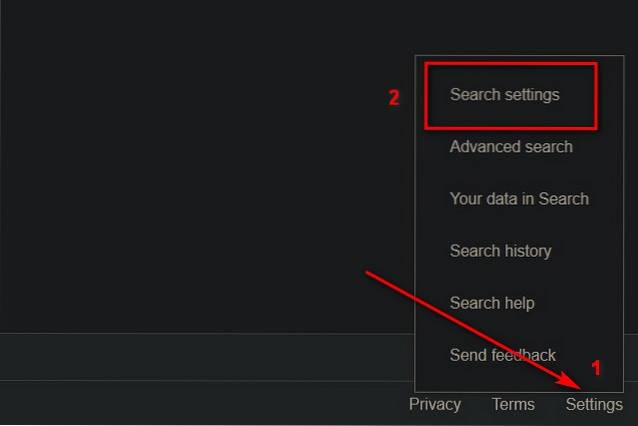
Nota: También puede ir directamente a google.com/preferences para configurar sus preferencias de SafeSearch..
- En la página de Preferencias de Google, habilite o deshabilite la opción que dice 'Activar SafeSearch'. Recuerde hacer clic en 'Guardar' en la parte inferior de la página para guardar su preferencia..
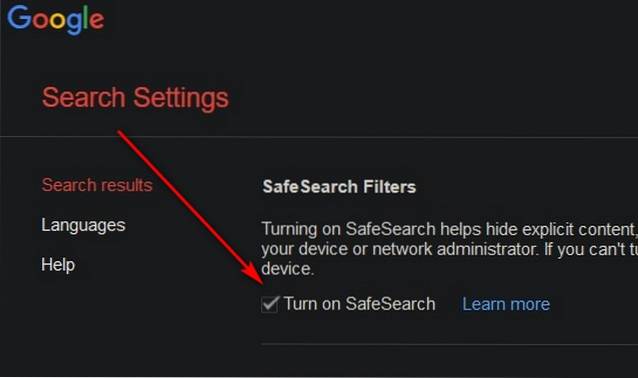
Bloquear Google SafeSearch usando archivos de hosts en Windows, Mac y Linux
Los sistemas operativos de escritorio, como Windows, Mac y Linux, tienen un archivo 'hosts' que asigna los nombres de host a las direcciones IP. Puede usarlo para obligar a Google a 'bloquear' SafeSearch en ese dispositivo, haciendo que siempre use la función en todos los navegadores todo el tiempo. La configuración se aplicará a todos los resultados de búsqueda general, búsqueda de imágenes y búsqueda de videos en Google. Solo los usuarios con privilegios administrativos en el dispositivo pueden deshacer este cambio. A continuación, le mostramos cómo puede bloquear SafeSearch en su computadora usando el archivo hosts:
Nota: Necesita privilegios de administrador para poder realizar cambios en el archivo de hosts.
Ventanas
- Abra el símbolo del sistema o Windows PowerShell (busque 'cmd' o 'powershell' y haga clic en 'Ejecutar como administrador'). Ahora ingrese el comando
ping forcesafesearch.google.com -4y presione Enter. Esto devolverá la dirección IPV4 del dominio de búsqueda de Google. Anote la dirección IP. En este caso, es: 216.239.38.120.
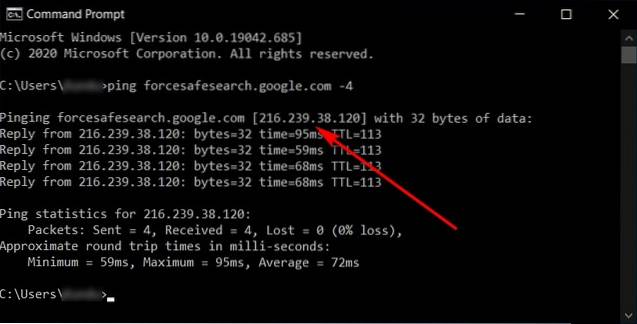
- Ahora tendremos que abrir el archivo 'hosts'. Para eso, copia + pega
C: \ Windows \ System32 \ drivers \ etc \ hostsen la consola de PowerShell en modo Administrador. Pulsa Enter.
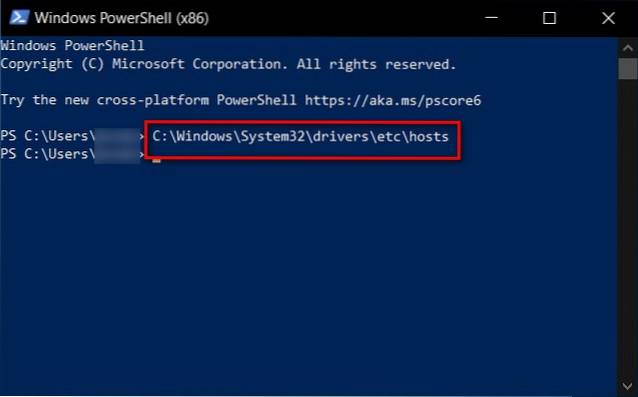
Nota: En la mayoría de las instalaciones de Windows, el archivo de hosts se encuentra en: C: \ Windows \ System32 \ drivers \ etc \ hosts. Si Windows está instalado en una ubicación diferente en su PC, puede encontrar el archivo de hosts ejecutando el siguiente comando en el símbolo del sistema: cd / d% systemroot% \ system32 \ drivers \ etc.
- Se le pedirá que elija un programa para abrir el archivo. Seleccione 'Bloc de notas' y presione 'Aceptar'.
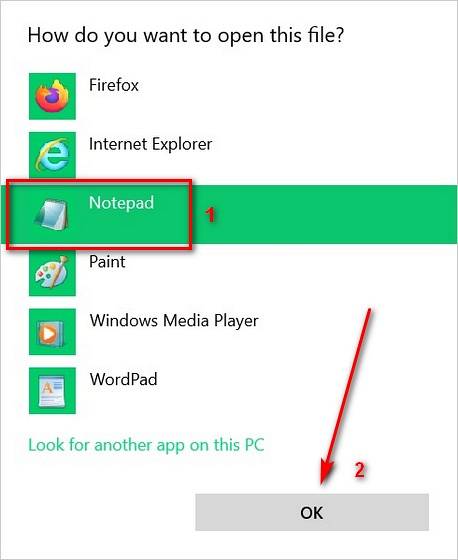
- En el Bloc de notas, cree la siguiente entrada al final del archivo de hosts con la dirección IP que obtuvo:
216.239.38.120 www.google.com #forcesafesearch. Guarde su entrada (en la parte superior izquierda, vaya a Archivo> Guardar).

Para confirmar que SafeSearch está activado, vaya a Google y compruebe que esté funcionando y que no se pueda apagar. Si el archivo de hosts está configurado correctamente, independientemente de la frecuencia con la que desactive SafeSearch e intente guardar su configuración, ignorará los cambios y volverá a activarse automáticamente. Para deshabilitarlo en el futuro, simplemente elimine la entrada o coloque un "#" delante para asegurarse de que no se ejecute..
En Mac y Linux
El proceso para bloquear Google SafeSearch es bastante similar en todas las plataformas de escritorio, pero con una ligera diferencia. Así es como se hace en Mac y Linux:
- Abra Terminal y ejecute el siguiente comando de Terminal:
ping forcesafesearch.google.com. Anote la dirección IPV4. Se verá algo así como: 216.239.38.120.
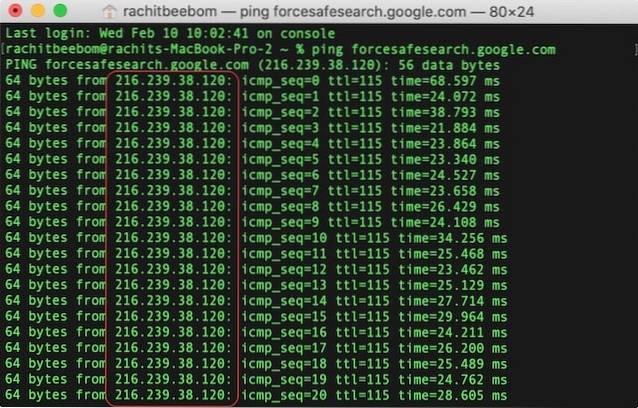
- Ahora ingrese el comando
sudo nano / private / etc / hostsen Mac osudo nano / etc / hostsen Linux y presione enter. Ingrese su contraseña de administrador cuando vea el mensaje.
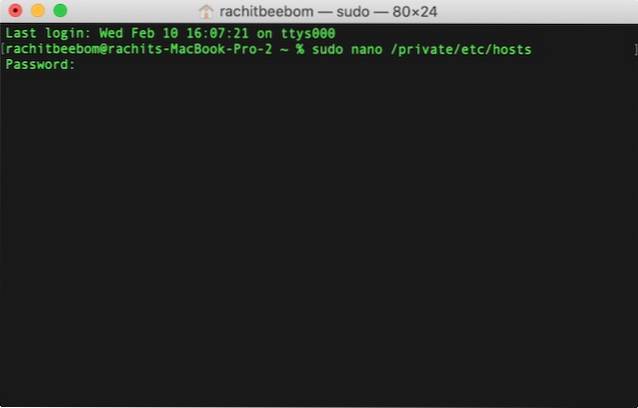
- Cree una entrada al final del archivo de hosts con la dirección IP que obtuvo. En mi caso sería
216.239.38.120 www.google.com #forcesafesearch. Ahora guarde el archivo de host editado.
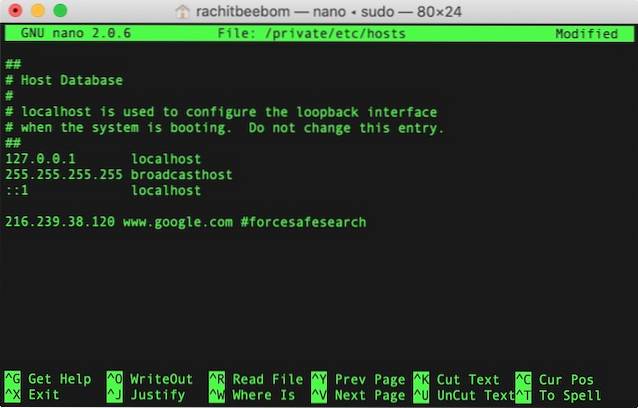
Finalmente, vaya a Google para verificar que la configuración esté funcionando y no se pueda alterar.
Habilitar o deshabilitar Google SafeSearch en Android
- Abra la aplicación de Google en su iPhone o dispositivo Android. Ahora toque 'Más' (tres puntos) en la parte inferior derecha y seleccione 'Configuración' en la página siguiente.
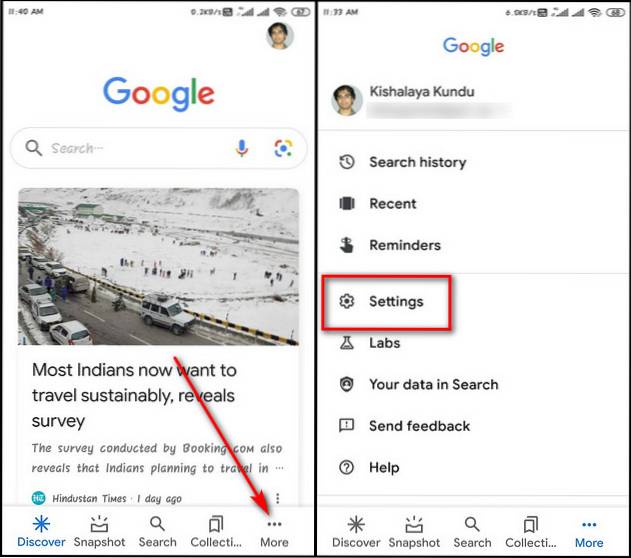
- En la página de Configuración, toque 'General'. En la página siguiente, desplácese hacia abajo si es necesario y active o desactive SafeSearch con el interruptor.
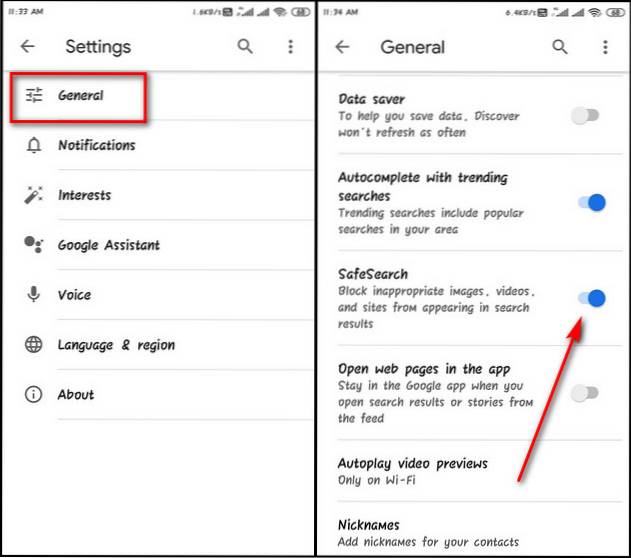
Eso es. Ahora ha activado correctamente Google SafeSearch en su teléfono Android.
Habilitar o deshabilitar Google SafeSearch en iOS
- Abra la aplicación de Google en su iPhone o iPad. Ahora toca tu foto de perfil> Configuración.
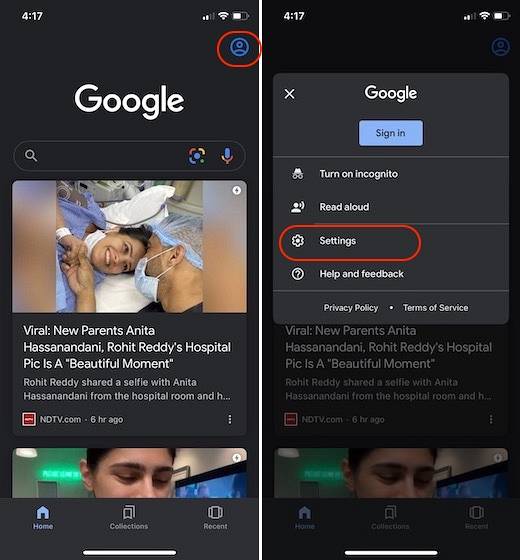
- A continuación, seleccione General> Configuración de búsqueda.
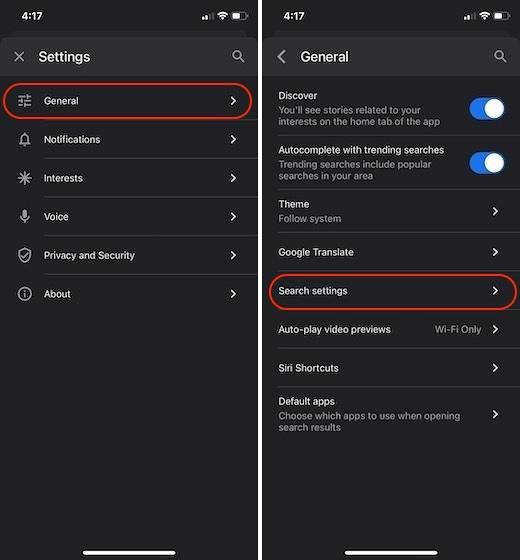
- En la página de configuración de búsqueda, busque la sección 'Filtros de SafeSearch'. Ahora puede optar por ocultar o mostrar un resultado explícito utilizando la opción adecuada.
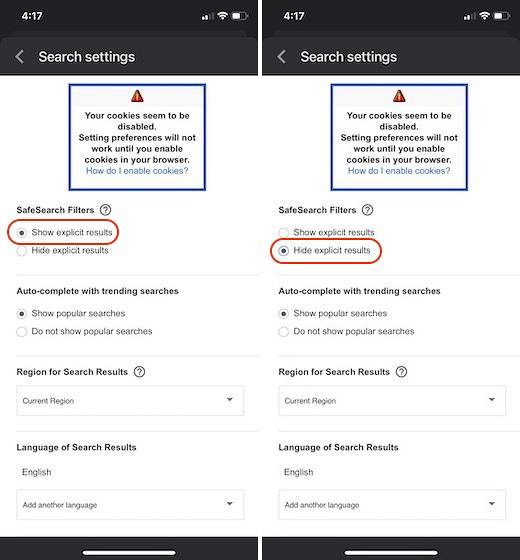
Eso es. Ahora ha activado correctamente Google SafeSearch en su iPhone o iPad.
Haga que Internet sea más seguro para los niños con Google SafeSearch
Google SafeSearch es una característica importante que no solo puede mantener a los niños seguros en línea, sino que también puede evitarle el rubor al evitar que aparezcan resultados inapropiados para búsquedas completamente inocentes. Sin embargo, también puede evitar que aparezca contenido importante en los resultados de búsqueda debido a peculiaridades algorítmicas y al filtrado automático. Ahora que sabe cómo encenderlo o apagarlo en todas las plataformas, hágalo en su computadora o dispositivo móvil. Una vez que lo haga, recuerde informarnos por qué sintió la necesidad de cambiar la configuración de Google SafeSearch en sus dispositivos.
 Gadgetshowto
Gadgetshowto


